ردیابی و صدور صورتحساب زمان¶
خدمات مشتری اودو به تیمها این امکان را میدهد که مقدار ساعاتی که صرف کار بر روی یک بلیت میشود را ردیابی کنند و برای آن زمان از مشتری صورتحساب صادر کنند. از طریق ادغام با برنامههای فروش، زمانبندیها، پروژه و حسابداری، مشتریان میتوانند پس از اتمام کار یا حتی قبل از شروع آن، هزینه را پرداخت کنند.
هشدار
از آنجایی که ویژگیهای ردیابی و صدور صورتحساب زمان نیاز به ادغام با برنامههای دیگر دارند، فعال کردن آنها ممکن است منجر به نصب ماژولها یا برنامههای اضافی شود.
نصب یک برنامه جدید در یک پایگاه داده یک برنامه رایگان، یک دوره آزمایشی ۱۵ روزه را آغاز میکند. در پایان این دوره آزمایشی، اگر یک اشتراک پولی به پایگاه داده اضافه نشده باشد، دیگر فعال یا قابل دسترسی نخواهد بود.
پیکربندی ویژگیهای ردیابی و صدور صورتحساب زمان¶
قبل از اینکه از مشتری برای خدمات پشتیبانی صورتحساب صادر شود، ویژگیهای ردیابی و صدور صورتحساب زمان باید به طور شخصی در هر تیم خدمات مشتری فعال شود.
فعال کردن ردیابی و صدور صورتحساب زمان در یک تیم خدمات مشتری¶
برای مشاهده و فعالسازی ویژگیهای ردیابی و صدور صورتحساب زمان در یک تیم خدمات مشتری، ابتدا به بروید. سپس، یک تیم از لیست انتخاب کنید یا یک جدید بسازید. این کار صفحه تنظیمات تیم را نمایش میدهد.
در صفحه تنظیمات تیم، به بخش ردیابی و صدور صورتحساب زمان بروید. کادرهای مربوط به زمانبندیها و صدور صورتحساب زمان را علامتگذاری کنید.
پس از اینکه کادر زمانبندیها علامتگذاری شد، فیلد جدیدی با عنوان پروژه ظاهر میشود.
توجه
اگر این اولین باری است که این ویژگی در این پایگاه داده فعال شده است، ممکن است نیاز به ذخیره و تازهسازی دستی صفحه باشد تا فیلد پروژه ظاهر شود.
پروژه انتخاب شده در این فیلد نمایانگر جایی است که تمام زمانبندیها برای بلیتهای این تیم ثبت میشود. بر روی منوی کشویی پروژه کلیک کنید تا یک پروژه انتخاب کنید.
برای ایجاد یک پروژه جدید که زمانبندیها در آن ثبت میشود، بر روی منوی کشویی پروژه کلیک کنید، نامی برای پروژه تایپ کنید و سپس از منوی کشویی زیر دکمه ایجاد را کلیک کنید.
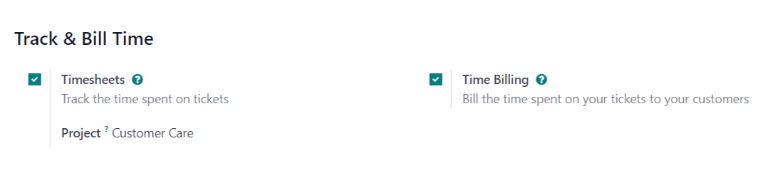
پیکربندی محصولات خدماتی¶
زمانی که ویژگی صدور صورتحساب زمان فعال شود، محصول جدیدی در برنامه فروش ایجاد میشود که به نام خدمات بر روی زمانبندیها شناخته میشود. این محصول را میتوان در پیدا کرد. سپس، در نوار جستجو... به دنبال خدمات بر روی زمانبندیها بگردید. این محصول برای صدور صورتحساب بابت خدمات پشتیبانی پسپرداخت پس از اتمام آنها استفاده میشود.
از صفحه محصول، خدمات بر روی زمانبندیها را انتخاب کنید. این کار فرم جزئیات محصول را نمایش میدهد. محصول با نوع محصول خدمات و سیاست صدور صورتحساب بر اساس زمانبندیها پیکربندی شده است. هر تغییر لازم در رکورد محصول را انجام دهید، مانند هزینه یا قیمت فروش.
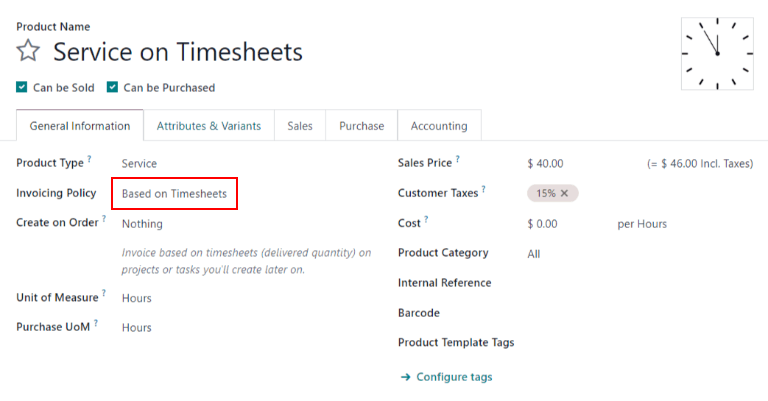
برای صدور صورتحساب بابت خدمات پشتیبانی قبل از اتمام کار (که به عنوان خدمات پشتیبانی پیشپرداخت نیز شناخته میشود)، باید یک محصول جداگانه با سیاست صدور صورتحساب متفاوت ایجاد شود.
برای ایجاد یک محصول خدماتی جدید، به بروید و روی جدید کلیک کنید. این کار فرم جزئیات محصول خالی را نمایش میدهد.
در فرم محصول جدید، یک نام محصول اضافه کنید و نوع محصول را به خدمات تنظیم کنید. سپس، سیاست صدور صورتحساب را به پیشپرداخت/قیمت ثابت تنظیم کنید. این بدان معناست که میتوان صورتحسابی ایجاد کرد و هزینه این محصول را قبل از ثبت هر ورودی زمانبندی برای این خدمات دریافت کرد.
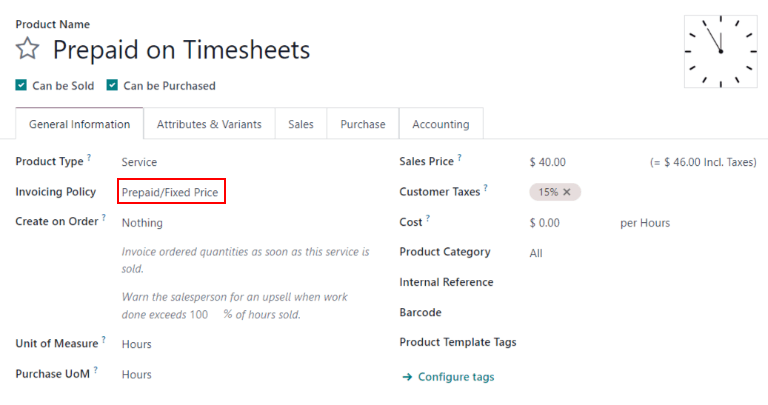
در نهایت، قیمت فروش را تنظیم کنید و تأیید کنید که واحد اندازهگیری به ساعت تنظیم شده است.
صدور صورتحساب برای خدمات پشتیبانی پیشپرداخت¶
زمانی که خدمات پشتیبانی با قیمت ثابت صدور صورتحساب میشود، میتوان صورتحسابی را قبل از اتمام کار بر روی مشکل ایجاد کرد. در این صورت، محصول خدماتی با سیاست صدور صورتحساب تنظیم شده به پیشپرداخت/قیمت ثابت استفاده میشود، درست مانند بخش بالا.
ایجاد یک سفارش فروش با محصول پیشپرداخت¶
برای صدور صورتحساب به مشتری بابت خدمات پشتیبانی پیشپرداخت، ابتدا یک سفارش فروش (SO) با محصول خدمات پشتیبانی ایجاد کنید. برای این کار، به بروید. سپس، روی جدید کلیک کنید تا فرم پیشفاکتور خالی نمایان شود.
سپس، فرم پیشفاکتور را با اطلاعات مشتری پر کنید.
به برگه خطوط سفارش در پیشفاکتور بروید و روی افزودن محصول کلیک کنید. سپس، محصول خدمات پیشپرداخت که در مراحل بالا پیکربندی شده را انتخاب کنید. فیلد تعداد را با تعداد ساعات بهروزرسانی کنید.
پس از بهروزرسانی هر اطلاعات لازم دیگر، پیشفاکتور را تأیید کنید. این کار پیشفاکتور را به SO تبدیل میکند.
ایجاد و ارسال صورتحساب برای خدمات پیشپرداخت¶
پس از تأیید SO، روی دکمه ایجاد صورتحساب کلیک کنید. این کار یک پنجره پاپآپ ایجاد صورتحساب را باز میکند.
اگر هیچ پیشپرداختی جمعآوری نشده باشد، نوع ایجاد صورتحساب میتواند به عنوان صورتحساب عادی باقی بماند. اگر یک پیشپرداخت جمعآوری شود، بین پیشپرداخت (درصدی) یا پیشپرداخت (مقدار ثابت) انتخاب کنید.
پس از وارد کردن اطلاعات لازم، روی ایجاد پیشنویس صورتحساب کلیک کنید.
سپس، صورتحساب میتواند برای پرداخت به مشتری ارسال شود.
ایجاد بلیت خدمات مشتری برای خدمات پیشپرداخت¶
برای ایجاد یک بلیت خدمات مشتری برای خدمات پیشپرداخت، به بروید و روی دکمه بلیتها کلیک کنید تا پایپ لاین یک تیم خاص نمایش داده شود. روی جدید کلیک کنید تا یک بلیت جدید ایجاد شود.
در فرم بلیت خالی، یک عنوان برای بلیت ایجاد کنید و اطلاعات مشتری را وارد کنید.
هنگامی که نام مشتری اضافه شد، فیلد آیتم سفارش فروش بهطور خودکار با آخرین آیتم سفارش فروش پیشپرداختی که زمان باقی مانده دارد پر میشود.
ردیابی ساعات در بلیت خدمات مشتری¶
زمان صرف شده برای کار بر روی یک بلیت خدمات مشتری در برگه زمانبندیها بر روی بلیت خاص ردیابی میشود.
در فرم جزئیات بلیت، روی برگه زمانبندیها کلیک کنید و روی افزودن خط کلیک کنید. یک کارمند انتخاب کنید، یک توضیح از وظیفه اضافه کنید و تعداد ساعات صرف شده را وارد کنید.
با افزودن خطوط جدید به برگه زمانبندیها، فیلد ساعات باقیمانده در SO در پایین سمت راست برگه بهطور خودکار بهروزرسانی میشود.
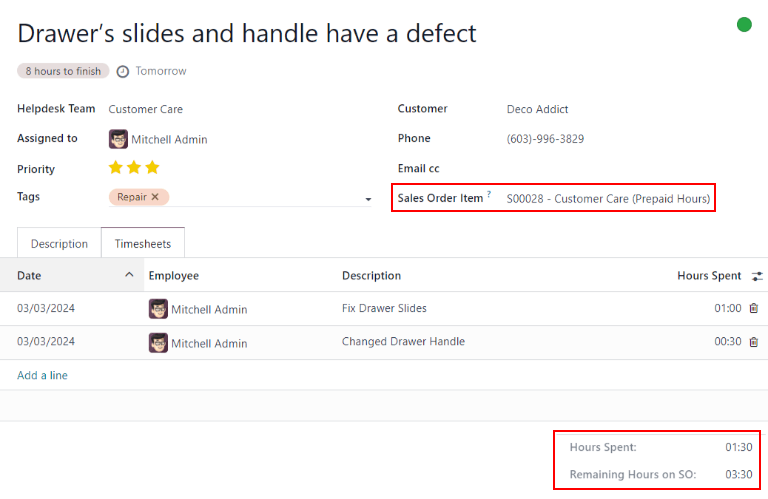
توجه
اگر تعداد ساعتها در برگه زمانبندیها از تعداد ساعتهای فروخته شده فراتر رود، ساعات باقیمانده SO به رنگ قرمز تغییر میکند.
هنگام افزودن ساعات به برگه زمانبندیها، بهطور خودکار در فیلد تحویل شده در SO نیز بهروزرسانی میشوند.
صورتحساب خدمات پشتیبانی پسپرداخت¶
زمانی که خدمات پشتیبانی بر اساس میزان زمان صرف شده برای حل یک مشکل صورتحساب شود، قبل از وارد کردن کل ساعتهای لازم برای حل مشکل در زمانبندی، نمیتوان صورتحسابی ایجاد کرد. در این حالت، از یک محصول خدماتی با سیاست صورتحساب که روی بر اساس زمانبندیها تنظیم شده است، استفاده خواهد شد، مانند محصولی که در بخش بالا ایجاد شده است.
ایجاد یک سفارش فروش با یک محصول ردیابی شده زمانی¶
برای صورتحساب مشتری برای خدمات پشتیبانی پسپرداخت، ابتدا یک سفارش فروش (SO) با محصول خدمات پشتیبانی ایجاد کنید. برای انجام این کار، به بروید. سپس، روی جدید کلیک کنید تا فرم نقل قول خالی نمایش داده شود.
نقل قول را با اطلاعات مشتری پر کنید.
در برگه خطوط سفارش، روی افزودن محصول کلیک کنید. محصول خدمات پسپرداخت تنظیم شده در مراحل بالا را انتخاب کنید. پس از بهروزرسانی اطلاعات ضروری دیگر، تأیید کنید.
مهم
برخلاف نقل قول خدمات پیشپرداخت، Odoo در حال حاضر اجازه ایجاد صورتحساب را نمیدهد. زیرا هیچ خدمتی انجام نشده است؛ به عبارت دیگر، هیچ چیزی تحویل داده نشده است، بنابراین، چیزی برای صورتحساب وجود ندارد.
ایجاد یک بلیت خدمات مشتری برای خدمات ردیابی شده زمانی¶
برای ثبت یک ورودی زمانبندی برای خدمات ردیابی زمانی، به برنامه بروید و تیم مناسب را برای این خدمات انتخاب کنید.
اگر بلیتی برای این مشکل وجود دارد، آن را از نمای کانبان انتخاب کنید. این فرم جزئیات بلیت را باز میکند. اگر بلیتی برای این مشکل مشتری وجود ندارد، روی جدید کلیک کنید تا بلیط جدیدی ایجاد کنید و اطلاعات مشتری لازم را در فرم جزئیات بلیت خالی وارد کنید.
پس از انتخاب یا ایجاد بلیت، به منوی کشویی محصول سفارش فروش بروید. SO ایجاد شده در مرحله قبلی را انتخاب کنید.
ردیابی ساعتهای پشتیبانی در یک بلیت¶
برای ایجاد یک صورتحساب برای محصول مبتنی بر زمانبندیها، ساعتها باید ردیابی و ثبت شوند. در این مرحله، خدمات بهعنوان تحویل داده شده محسوب میشود. برای ثبت ساعتها برای این خدمات پشتیبانی، روی برگه زمانبندیها در بلیت کلیک کنید.
برای ثبت یک ورودی جدید، روی افزودن خط کلیک کنید. از منوی کشویی یک کارمند انتخاب کنید و زمان صرف شده را در ستون ساعتهای صرف شده ثبت کنید.
این مراحل را در صورت نیاز تکرار کنید تا تمام زمان صرف شده بر روی مسائل ثبت شود.
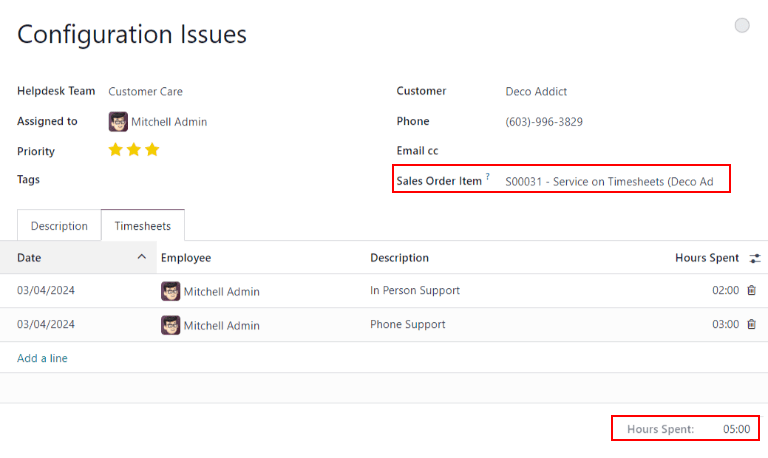
ایجاد یک صورتحساب برای ساعتهای ردیابی شده بر روی یک بلیت¶
پس از حل مشکل مشتری و تعیین اینکه نیازی به ورودیهای جدید زمانبندی نیست، میتوان یک صورتحساب ایجاد کرد و مشتری را صورتحساب کرد.
برای این کار، با کلیک بر روی دکمه هوشمند سفارش فروش در بالای بلیت به SO برگردید.
قبل از ایجاد صورتحساب، تأیید کنید که شماره موجود در ستون تحویل شده با تعداد کل ساعتهای صرف شده در برگه زمانبندیها در بلیت مطابقت دارد.
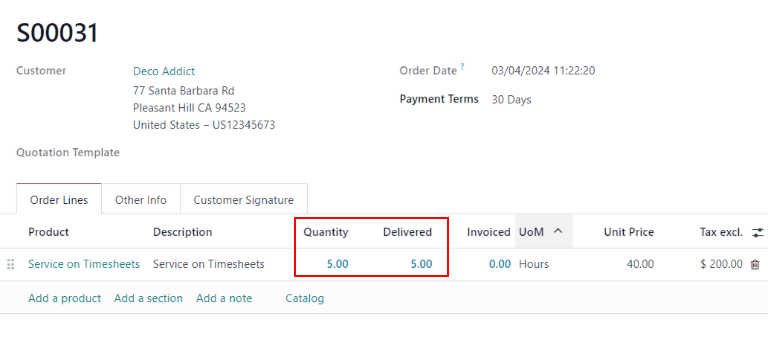
سپس، روی ایجاد صورتحساب کلیک کنید. این یک پنجره پاپآپ ایجاد صورتحساب(ها) را باز میکند.
اگر هیچ پیشپرداختی دریافت نشده باشد، نوع ایجاد صورتحساب میتواند بهعنوان صورتحساب عادی باقی بماند. اگر پیشپرداختی دریافت شود، بین پیشپرداخت (درصدی) یا پیشپرداخت (مقدار ثابت) یکی را انتخاب کنید.
مهم
از فیلد دوره زمانبندیها استفاده کنید اگر این صورتحساب باید فقط شامل زمانبندیهای مربوط به یک دوره زمانی خاص باشد. اگر این فیلد خالی بماند، تمام زمانبندیهای مربوط که هنوز صورتحساب نشدهاند، گنجانده خواهند شد.
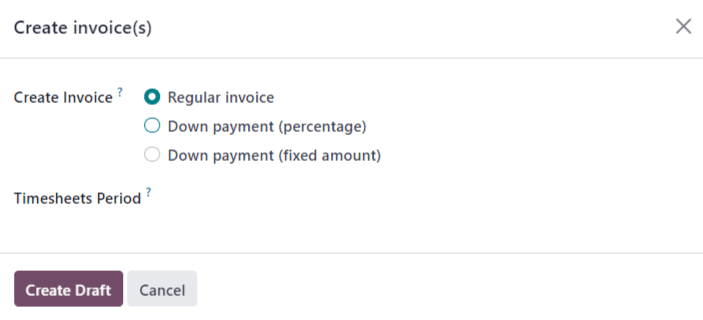
هنگامی که اطلاعات لازم وارد شد، روی ایجاد پیشنویس کلیک کنید. سپس، صورتحساب میتواند بررسی، ویرایش و برای پرداخت به مشتری ارسال شود.
همچنین ملاحظه نمائید